- ผู้เขียน Abigail Brown [email protected].
- Public 2023-12-17 07:03.
- แก้ไขล่าสุด 2025-01-24 12:26.
ต้องรู้
- ไฟล์ XAR เป็นไฟล์รูปแบบไฟล์เก็บถาวรแบบขยายได้
- เปิดด้วย 7-Zip หรือ PeaZip
- แปลงเป็นไฟล์เก็บถาวรอื่น ๆ เช่น 7Z หรือ ZIP ด้วยตัวแปลงไฟล์
บทความนี้อธิบายรูปแบบต่างๆ ที่ใช้นามสกุลไฟล์ XAR รวมถึงโปรแกรมที่เปิดแต่ละประเภทและวิธีแปลงไฟล์เป็นรูปแบบที่จะเปิดในโปรแกรมอื่น
ไฟล์ XAR คืออะไร
ไฟล์ที่มีนามสกุลไฟล์ XAR มักจะเชื่อมโยงกับรูปแบบไฟล์เก็บถาวรแบบขยายได้
macOS ใช้ไฟล์ประเภทนี้สำหรับการติดตั้งซอฟต์แวร์ (แทนที่ความต้องการรูปแบบไฟล์เก็บถาวร GZ) ส่วนขยายเบราว์เซอร์ Safari ยังใช้รูปแบบไฟล์ XAR เดียวกันนี้ด้วย
Microsoft Excel ใช้ไฟล์ XAR เพื่อบันทึกเอกสารภายใต้คุณสมบัติการกู้คืนอัตโนมัติ ไม่ว่าจะใช้งานไฟล์ Excel ประเภทใด ไฟล์ที่เปิดอยู่ทั้งหมดจะได้รับการบันทึกเป็นระยะๆ และบันทึกโดยอัตโนมัติไปยังตำแหน่งเริ่มต้นที่มีนามสกุลไฟล์นี้
รูปแบบไฟล์เริ่มต้นในซอฟต์แวร์ออกแบบกราฟิก Xara ใช้ส่วนต่อท้ายเดียวกันนี้
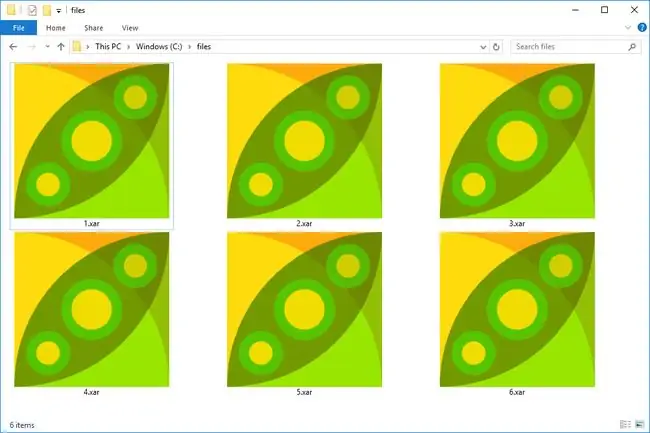
วิธีการเปิดไฟล์ XAR
XAR ไฟล์ที่บีบอัดไฟล์เก็บถาวรสามารถเปิดได้ด้วยโปรแกรมบีบอัด/คลายการบีบอัดยอดนิยม รายการโปรดของเราสองรายการคือ 7-Zip และ PeaZip แต่มีรายการอื่นให้เลือกอีกมากมาย ตัวอย่างเช่น ด้วย 7-Zip ให้คลิกขวาที่ไฟล์และเลือก 7-Zip > เปิดไฟล์เก็บถาวร เพื่อเปิด
หากเป็นไฟล์นามสกุลของเบราว์เซอร์ Safari ที่คุณมี อาจมีนามสกุล.safariextz แนบมาด้วย เพราะนั่นคือสิ่งที่เบราว์เซอร์ใช้ในการระบุส่วนขยายดังกล่าว ในการใช้ไฟล์ XAR เป็นส่วนขยายของเบราว์เซอร์ คุณต้องเปลี่ยนชื่อไฟล์ก่อนแล้วจึงเปิดไฟล์.safariextz เพื่อติดตั้งใน Safari
อย่างไรก็ตาม เนื่องจากไฟล์.safariextz เป็นเพียงไฟล์ XAR ที่ถูกเปลี่ยนชื่อ คุณจึงสามารถเปิดไฟล์ด้วยโปรแกรมคลายการบีบอัดที่กล่าวถึงข้างต้นเพื่อดูเนื้อหาได้ อย่างไรก็ตาม โปรดทราบว่าการเปิดไฟล์ประเภทนี้ในโปรแกรมอย่าง 7-Zip จะไม่อนุญาตให้คุณใช้นามสกุลตามที่ตั้งใจไว้ แต่คุณจะเห็นไฟล์ต่างๆ ที่ประกอบเป็นซอฟต์แวร์ส่วนขยายของเบราว์เซอร์
ผลิตภัณฑ์ Xara สามารถเปิดไฟล์ XAR ที่มีไว้สำหรับใช้ในโปรแกรมกราฟิกเหล่านั้นได้
วิธีการเปิดไฟล์ XAR Excel
โดยค่าเริ่มต้น ซึ่งเป็นส่วนหนึ่งของคุณสมบัติการกู้คืนอัตโนมัติ Excel จะบันทึกไฟล์ที่เปิดอยู่โดยอัตโนมัติทุกๆ 10 นาทีในกรณีที่ไฟฟ้าดับหรือการปิดระบบโดยไม่คาดคิดอื่นๆ ของ Excel
อย่างไรก็ตาม แทนที่จะบันทึกเอกสารในรูปแบบที่คุณกำลังแก้ไข และในตำแหน่งที่คุณบันทึกไว้ Excel จะใช้นามสกุลไฟล์. XAR ในโฟลเดอร์ต่อไปนี้:
C:\Users\\AppData\Roaming\Microsoft\Excel\
ส่วนนี้จะตั้งชื่อตามชื่อผู้ใช้ของคุณ หากคุณไม่แน่ใจว่าของคุณคืออะไร ให้เปิดโฟลเดอร์ผู้ใช้ใน Windows แล้วดูโฟลเดอร์ที่อยู่ในรายการ คุณอาจพบโฟลเดอร์ของคุณ ซึ่งน่าจะเป็นชื่อหรือนามสกุลของคุณ
ตัวอย่างหนึ่งของไฟล์ XAR ที่ Excel อาจสร้างคือ ~ar3EE9.xar อย่างที่คุณเห็น ไฟล์ถูกตั้งชื่อแบบสุ่ม ดังนั้นการค้นหาไฟล์จึงอาจเป็นเรื่องยาก ไฟล์นี้ถูกซ่อนไว้และอาจถือเป็นไฟล์ระบบที่มีการป้องกัน
ในการกู้คืนไฟล์ Excel ที่บันทึกอัตโนมัติ ให้ค้นหาคอมพิวเตอร์ของคุณเพื่อหาไฟล์. XAR ทั้งหมด (โดยใช้ฟังก์ชันการค้นหาในตัวหรือเครื่องมือฟรี เช่น ทุกอย่าง) หรือเปิดตำแหน่งเริ่มต้นที่แสดงด้านบนเพื่อค้นหา ไฟล์ XAR ด้วยตนเอง
การค้นหาเอกสาร Excel ที่บันทึกอัตโนมัติในตำแหน่งด้านบนกำหนดให้คุณต้องดูไฟล์ที่ซ่อนอยู่และไฟล์ระบบปฏิบัติการที่ได้รับการป้องกัน ดูว่าฉันจะแสดงไฟล์และโฟลเดอร์ที่ซ่อนอยู่ใน Windows ได้อย่างไร หากคุณต้องการความช่วยเหลือ
เมื่อคุณพบไฟล์ XAR แล้ว คุณต้องเปลี่ยนชื่อนามสกุลไฟล์เป็นนามสกุลที่ Excel จะรู้จัก เช่น XLSX หรือ XLS เมื่อเสร็จแล้ว คุณควรจะสามารถเปิดไฟล์ใน Excel ได้เหมือนที่เคยทำ
หากเปลี่ยนชื่อไม่ได้ คุณสามารถลองเปิดใน Excel ได้โดยตรงโดยใช้ตัวเลือก เปิดและซ่อมแซม ข้าง เปิด ปุ่มเมื่อเรียกดูคอมพิวเตอร์ของคุณ สำหรับสิ่งนี้ คุณจะต้องแน่ใจว่าคุณได้เลือก All Files จากด้านบนปุ่ม Open
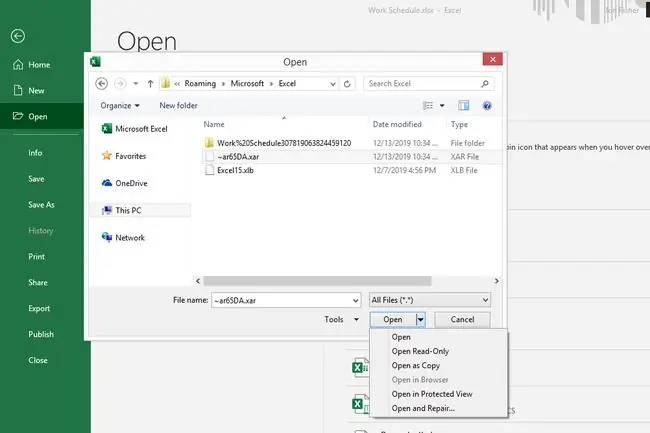
วิธีแปลงไฟล์ XAR
หากไฟล์ XAR อยู่ในรูปแบบไฟล์เก็บถาวร ก็สามารถแปลงเป็นรูปแบบอื่นที่คล้ายคลึงกันได้ เช่น ZIP, 7Z, GZ, TAR และ BZ2 โดยใช้โปรแกรมแปลงไฟล์ออนไลน์ FileZigZag ฟรี
ตามที่คุณอ่านด้านบน วิธีที่ดีที่สุดในการแปลงไฟล์ที่บันทึกอัตโนมัติใน Excel คือเพียงแค่เปลี่ยนนามสกุลไฟล์เป็นนามสกุลที่ซอฟต์แวร์รู้จัก หากหลังจากที่คุณบันทึกไฟล์สุดท้ายเป็น XLSX หรือรูปแบบสเปรดชีตอื่น ๆ แล้ว คุณต้องการแปลงไฟล์นั้นเป็นรูปแบบอื่น เพียงเสียบเข้ากับตัวแปลงไฟล์เอกสาร
การแปลงไฟล์ XAR ที่ใช้โดยผลิตภัณฑ์ Xara น่าจะทำได้ดีที่สุดผ่านโปรแกรมที่ใช้งาน ซึ่งอาจพบได้ในตัวเลือก File > Save as option หรือในเมนู Export






